您好,登录后才能下订单哦!
这篇文章给大家分享的是有关Linux系统中如何安装butterfly的内容。小编觉得挺实用的,因此分享给大家做个参考,一起跟随小编过来看看吧。
butterfly 可以让你在浏览器中显示日常终端。
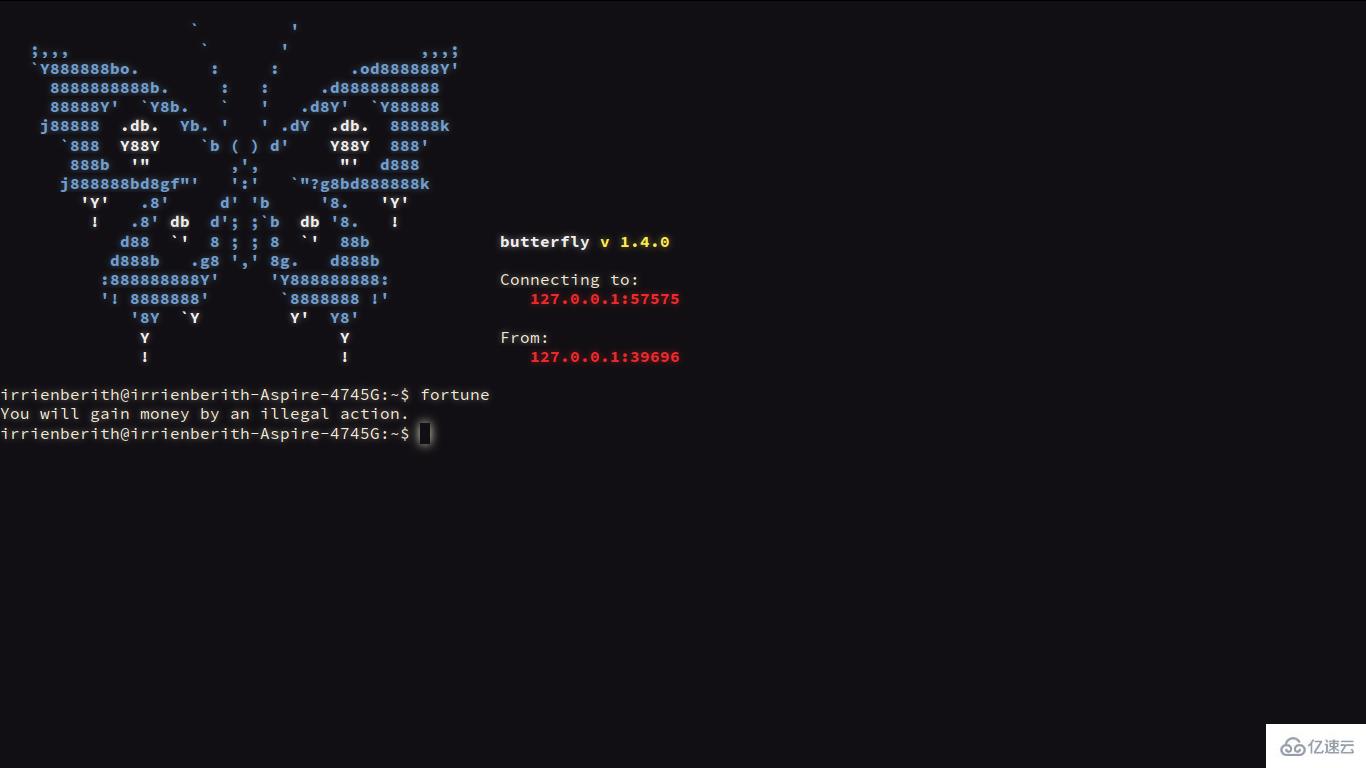
$ sudo pip install butterfly # 安装 butterfly$ butterfly.server.py --unsecure # 启动不安全的web服务器
然后,您要做的只是打开:localhost:57575
服务器端
使用systemd在启动时运行
由于它依赖于在后台运行的服务,因此您可以从此处下载butterfly.service所在的systemd文件,该文件放在/etc/systemd/system/或等效文件中,并且:
$ sudo systemctl enable butterfly $ sudo systemctl start butterfly
现在,服务器将始终处于运行状态。
以root用户和多个用户身份运行
Butterfly可以作为终端用户和root用户使用。当以root用户身份运行时,特权将被授予发起连接的用户,即打开网页的用户。您可以通过转到localhost:57575/user/来更改终端用户。
从远程机器访问
您可以使用butterfly.server.py –host=”0.0.0.0″设置绑定主机,这将允许其他用户连接到您的终端。将要求输入密码,但密码不安全!因此,建议从现在开始仅在本地网络上运行此程序以进行测试。
运行特定的shell
使用shell命令行选项:
butterfly.server.py --shell=/bin/fish
Butterfly的工作原理与任何其他终端一样,但具有一些特定功能。
输入浏览器快捷方式
当终端处于聚焦状态时,将捕获所有热键(浏览器阻止捕获的那些热键除外)。如果您想使用CTRL + L访问地址栏,它将无法正常工作。这就是为什么ALT + Z组合在这里告诉Butterfly不可以抓住下一个按键组合的原因。换句话说,通过按ALT + Z然后按CTRL + L即可访问地址栏。(如果您的浏览器支持css3过滤器,则屏幕将变为棕褐色)。
快速选择历史记录文本
我一直希望在终端中找到此功能,以便快速选择历史记录。您可以尝试通过按CTRL + SHIFT +向上,然后使用CTRL + SHIFT +向上/向下和箭头键浏览选择。正确设置后,按ENTER键,Butterfly将在提示中直接输入选择内容:
其它功能
视觉样式是使用CSS完成的,因此完全可以编辑。
您可以通过编写JavaScript轻松扩展浏览器内终端的行为(就像快速选择操作一样)。
感谢各位的阅读!关于“Linux系统中如何安装butterfly”这篇文章就分享到这里了,希望以上内容可以对大家有一定的帮助,让大家可以学到更多知识,如果觉得文章不错,可以把它分享出去让更多的人看到吧!
免责声明:本站发布的内容(图片、视频和文字)以原创、转载和分享为主,文章观点不代表本网站立场,如果涉及侵权请联系站长邮箱:is@yisu.com进行举报,并提供相关证据,一经查实,将立刻删除涉嫌侵权内容。